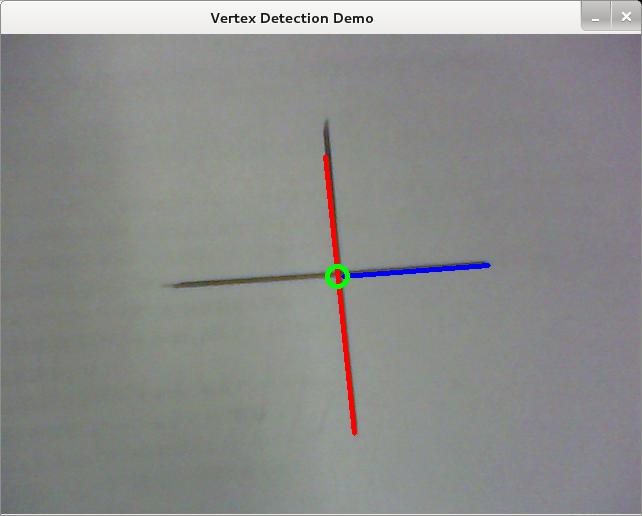PWMを有効にしようとして、
[armadillo ~]# echo 700000 > /sys/class/mxc_pwm/(PWM_NAME)/duty_ns [armadillo ~]# echo 1 > /sys/class/mxc_pwm/(PWM_NAME)/enable
で、enableが1(有効)に設定。
念のため、catでenableを確認すると、
[armadillo ~]# cat /sys/class/mxc_pwm/(PWM_NAME)/enable 0
で、enableが0(無効)のままだった。